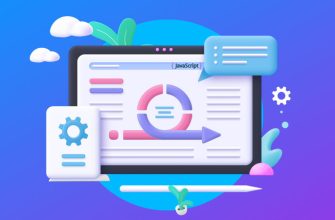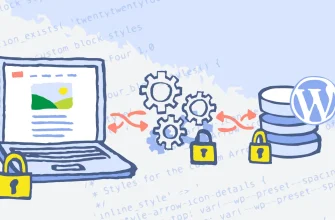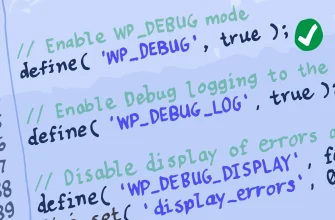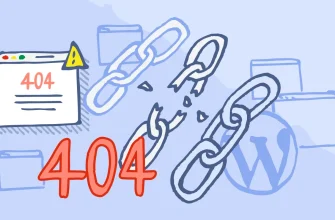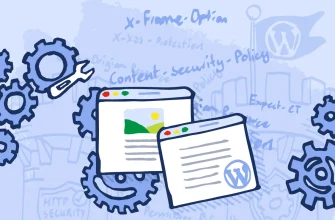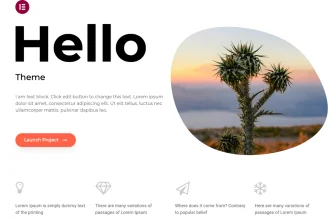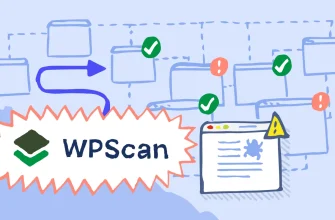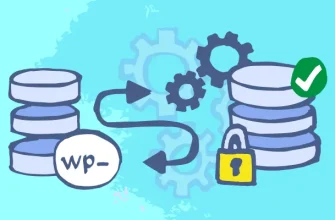Ошибка 404 — это ошибка, с которой сталкивается большинство пользователей WordPress. Она считается распространенной ошибкой при доступе к записям и страницам, которые не существуют на веб-сайте.
Для посетителей сайта ошибка 404 может быть довольно неприятной, что приводит к негативному пользовательскому опыту и потенциально высоким показателям отказов на вашем сайте. Поэтому крайне важно рассмотреть возможность исправления ошибок 404 на вашем сайте WordPress.
В этой статье мы рассмотрим, что такое ошибка 404, как ее исправить, а также как эффективно отслеживать ошибки 404 на вашем сайте WordPress.
Что такое ошибка 404?
Ошибка 404 означает, что сервер не может найти запрошенный ресурс, будь то страница, запись или файл на вашем сайте WordPress. Это просто означает, что пользователь отправляет запрос через браузер, который отправляется на сервер при успешном подключении, но сервер не может найти ресурс.
Ниже приведен пример иллюстрации ошибки при посещении такого URL
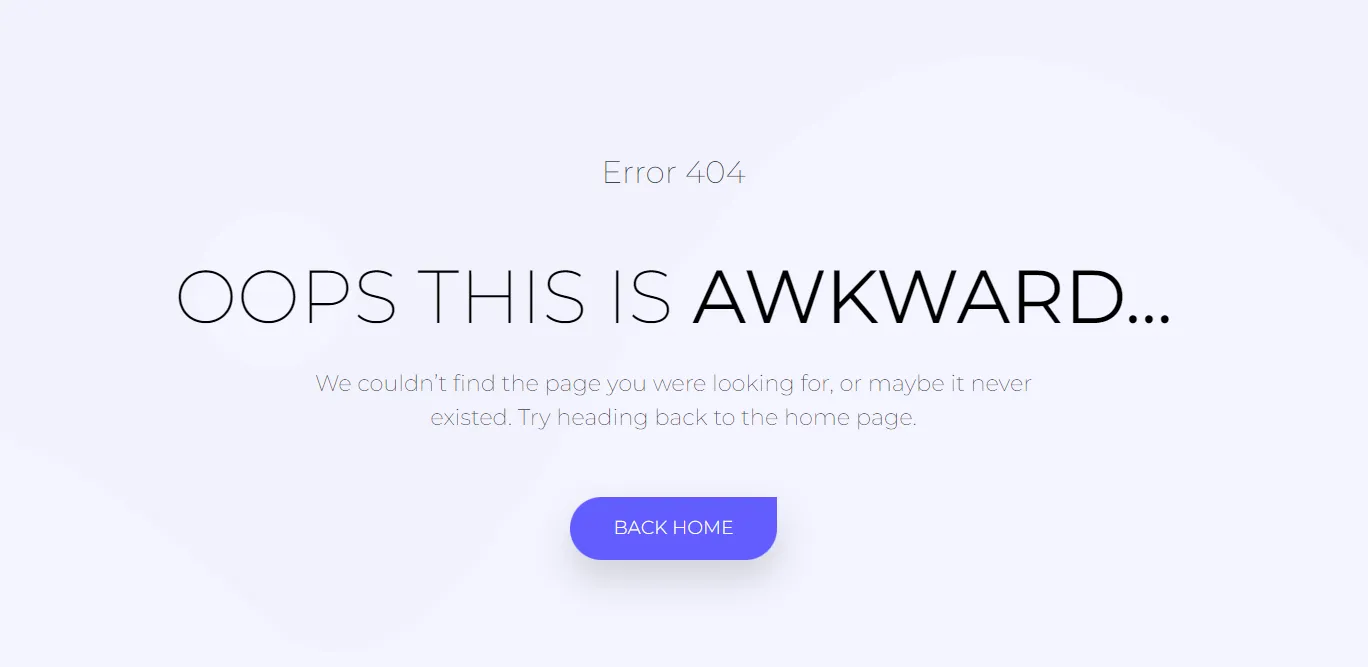
Посетитель сайта столкнется с ошибкой 404, указанной выше, поскольку URL-адрес не существует.
Что вызывает ошибку 404
Ошибка 404 может быть вызвана рядом проблем. Вот некоторые из них:
i) URL-адрес просто не существует.
Это, например, касается нашего тестового URL-адреса, приведенного выше.
ii) Ошибочно введенные URL-адреса
Минимальная опечатка в URL-адресе сайта может привести к ошибке 404, если конечный URL-адрес не существует.
iii) Проблемы с кэшированием
Иногда браузер может кэшировать URL-адреса, выдавая ошибку 404 до тех пор, пока URL-адрес не будет отслежен.
iv) Удаленный контент
Если содержимое сайта, например, публикация, удалено, то при переходе по его предыдущему URL-адресу вы столкнетесь с ошибкой 404.
v) Контент был перемещен на другой URL-адрес.
Например, если у вас есть страница, URL-адрес которой был изменен или перемещен на другой URL-адрес без надлежащего перенаправления, и посетители сайта переходят на предыдущий URL-адрес, они, скорее всего, столкнутся с ошибкой 404.
v) Проблемы с сервером
Это нечастая причина, но иногда на вашем сервере могут возникать проблемы, например, из-за отключенных модулей.
В вашем контенте WordPress ошибка 404 в большинстве случаев является следствием того, что постоянные ссылки или слаги вашего сайта не обновляются, а также из-за проблем с сервером.
Как исправить ошибку 404
Перед исправлением ошибки 404 мы рекомендуем очистить кэш вашего сайта, чтобы убедиться, что ошибка 404 не является результатом кэширования.
После проверки вы можете приступить к выполнению исправления, описанного ниже.
Сброс постоянных ссылок
Сброс постоянной ссылки может быть выполнен как автоматически, так и вручную.
Автоматический сброс постоянных ссылок
Для того чтобы автоматически сбросить установленную постоянную ссылку, вам необходимо выполнить следующее:
Перейдите в раздел «Настройки» > «Постоянные ссылки» на панели управления WordPress и проверьте текущие настройки.
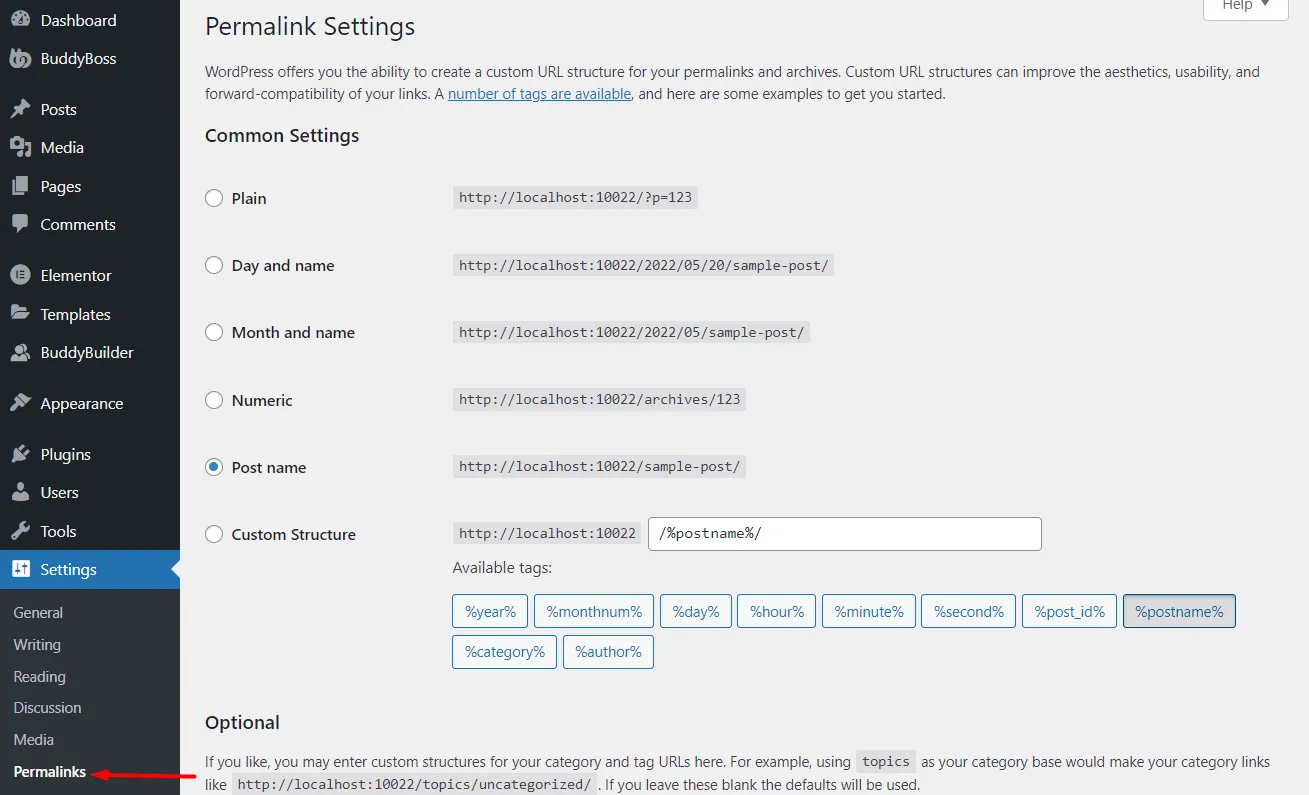
Далее выберите настройку «Обычный».
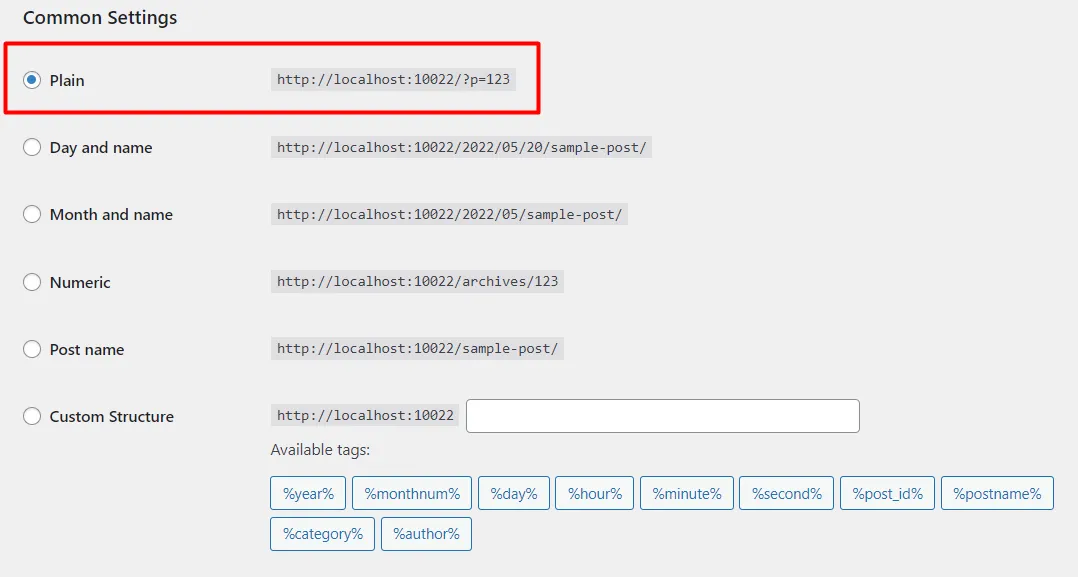
После этого сохраните изменения, нажав кнопку «Сохранить изменения».
После этого выберите предыдущую настройку и сохраните изменения еще раз.
После завершения вы сможете проверить, устранена ли ошибка 404 на вашем URL-адресе.
Ручной сброс постоянных ссылок
Чтобы вручную сбросить постоянные ссылки, вам нужно будет изменить файл .htaccess. Для этого получите доступ к файлам вашего сайта через FTP с помощью программы, например Filezilla, или панели хостинга.
Файл .htaccess находится в корневом каталоге файлов вашего сайта.
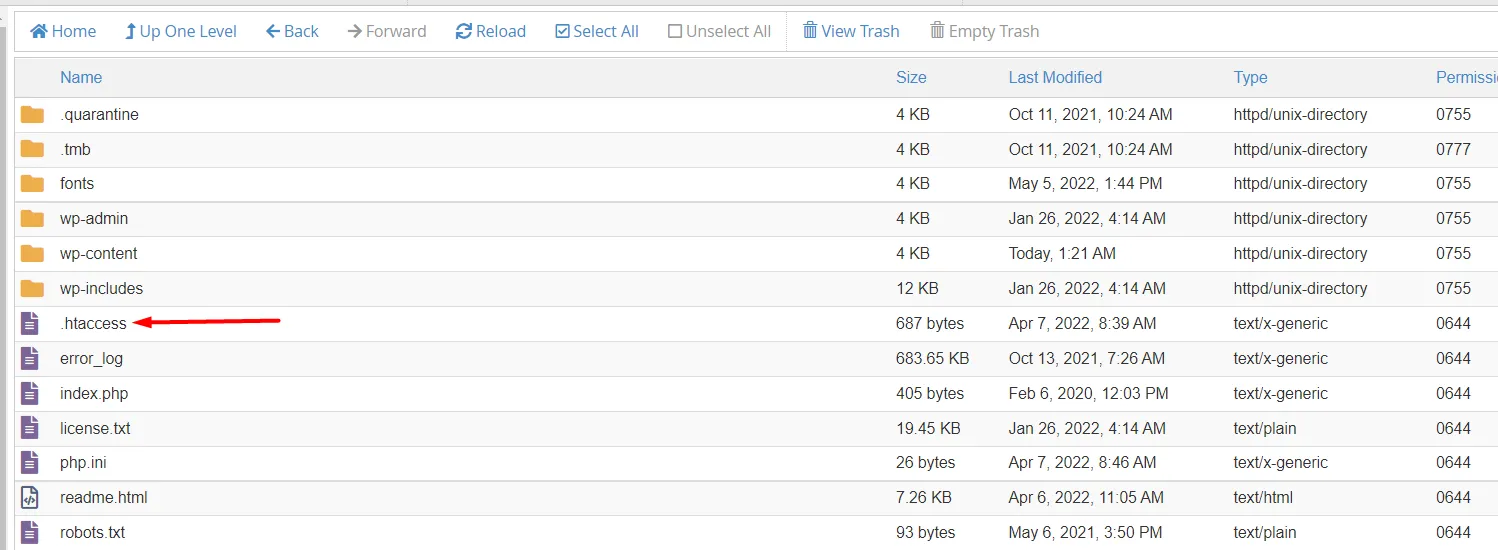
После отслеживания файла сделайте его резервную копию на локальном компьютере.
Далее выберите редактирование файла и замените его содержимое следующим образом:
i) Для установки в основном домене.
Пример основного домена будет иметь структуру yourdomain.com
Для такого домена вам необходимо будет заменить содержимое на:
# BEGIN WordPress
<IfModule mod_rewrite.c>
RewriteEngine On
RewriteBase /
RewriteRule ^index\.php$ - [L]
RewriteCond %{REQUEST_FILENAME}!-f
RewriteCond %{REQUEST_FILENAME}!-d
RewriteRule. /index.php [L]
</IfModule>
# END WordPressii) Для установки в пределах поддомена.
Поддомен будет иметь формат blog.yourdomain.com
Для поддоменов вам необходимо заменить содержимое на:
RewriteEngine On
RewriteBase /
RewriteRule ^index\.php$ - [L]
RewriteRule ^wp-admin$ wp-admin/ [R=301,L]
RewriteCond %{REQUEST_FILENAME} -f [OR]
RewriteCond %{REQUEST_FILENAME} -d
RewriteRule ^ - [L]
RewriteRule ^(wp-(content|admin|includes).*) $1 [L]
RewriteRule ^(.*\.php)$ $1 [L]
RewriteRule. index.php [L]iii) Для установки в подкаталог.
Подкаталоги будут иметь структуру yourdomain.com/blog. В подкаталогах вам нужно будет заменить содержимое на:
RewriteEngine On
RewriteBase /
RewriteRule ^index\.php$ - [L]
RewriteRule ^([_0-9a-zA-Z-]+/)?wp-admin$ $1wp-admin/ [R=301,L]
RewriteCond %{REQUEST_FILENAME} -f [OR]
RewriteCond %{REQUEST_FILENAME} -d
RewriteRule ^ - [L]
RewriteRule ^([_0-9a-zA-Z-]+/)?(wp-(content|admin|includes).*) $2 [L]
RewriteRule ^([_0-9a-zA-Z-]+/)?(.*\.php)$ $2 [L]
RewriteRule. index.php [L]После замены содержимого сохраните изменения и посетите страницу или URL-адрес публикации, где отображалась ошибка 404, чтобы проверить, устранена ли она.
Настройка перенаправлений для переименованного или перемещенного контента
Перенаправления предназначены для переназначения неверных URL-адресов на вашем сайте. Вы можете настроить перенаправления на вашем сайте WordPress с помощью плагина перенаправлений. Мы предлагаем использовать плагин перенаправления, доступный в репозитории WordPress.
После установки плагина перейдите в раздел «Инструменты» > «Перенаправление» на панели инструментов WordPress.
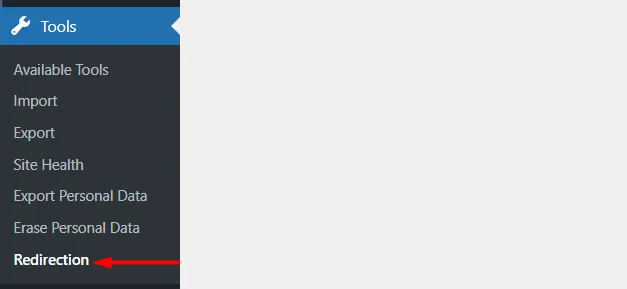
Затем нажмите «Добавить новый» и добавьте данные URL.
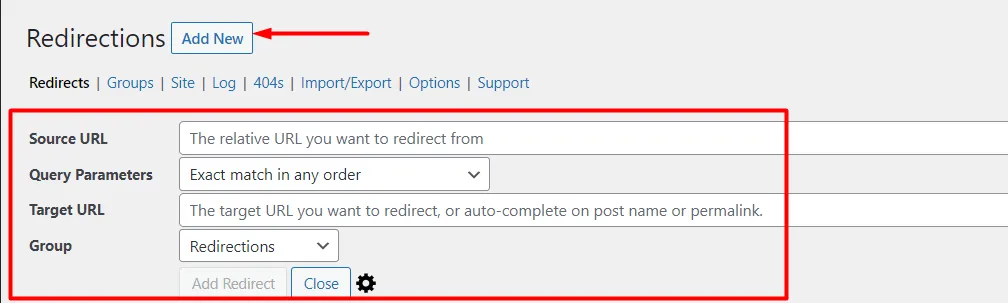
Исходный URL: это исходный URL, с которого вы хотите выполнить перенаправление.
Параметры запроса: вы можете оставить значение по умолчанию «Точное совпадение в любом порядке».
Целевой URL: это URL, на который вы хотите перенаправить.
Группа: позволяет указать, является ли это просто перенаправлением или перенаправлением в результате изменения сообщений.
После добавления перенаправления проверьте, работает ли оно правильно.
Как отслеживать ошибки 404
Мониторинг ошибок 404 на вашем сайте имеет важное значение, поскольку позволяет отслеживать и исправлять ошибки на ранних стадиях.
Существует несколько способов отслеживания ошибок 404 на вашем сайте. Вот некоторые из них:
i) Использование плагина перенаправления
С помощью плагина Redirection, о котором мы упоминали ранее, вы можете легко отслеживать ошибки 404 в разделе Инструменты > Перенаправление > 404s на панели управления WordPress.
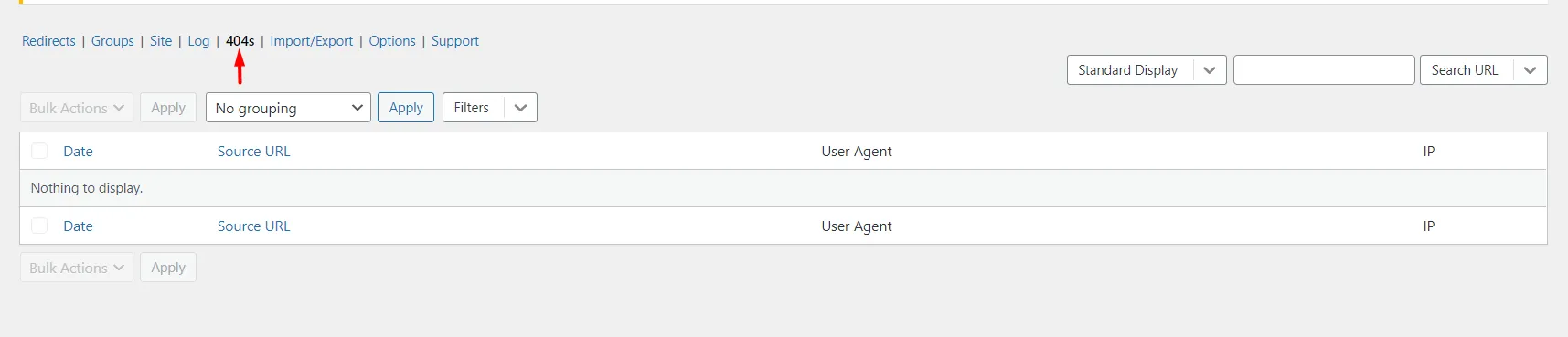
Если на сайте присутствуют ошибки 404, они будут отображены в разделе 404, показанном на снимке экрана выше.
ii) Консоль поиска Google
Ошибки 404 можно просмотреть в Google Search Console в разделе Сканирование > Ошибки сканирования.
Однако этот метод требует, чтобы вы сначала подтвердили свой сайт в Google, как описано здесь. Вам также нужно будет отправить карту сайта.
Заключение
Ошибки 404 могут оказать негативное влияние на ваших пользователей, а также на производительность вашего сайта. Мы надеемся, что идеи, представленные в этой статье, помогут вам в выявлении, исправлении и мониторинге ошибок 404 на вашем сайте.
Если у вас есть другие предложения по исправлению ошибок 404, пожалуйста, оставьте комментарий ниже.